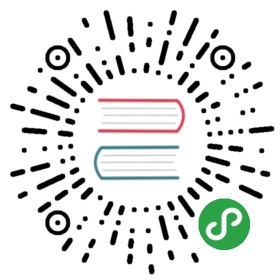在类图中添加成员
第 9 章介绍了如何使用类图研究项目中的类,还提到类图可以用于添加成员,本节将介绍这些内容。
添加和编辑成员的所有工具都显示在 Class Diagram 视图的 类详细信息 窗口中。要查看这个窗口,可以为 Ch10Ex01 中的 MyClass 类创建一个类图。在类设计器中展开类的视图(单击两个向下箭头的图标),就可以看到已有的成员,最终视图 如图 10-2 所示。

图 10-2
选中类后,可以在 类详细信息 窗口中看到 如图 10-3 所示 的信息。

图 10-3
其中显示了当前为类定义的所有成员,并允许通过键入名称来添加新成员。
1. 添加方法
在 <添加方法> 框中键入一个方法,就可以把这个方法添加到类中。给方法命名后,就可以使用 Tab 键导航到后续的设置,从方法的返回类型开始,然后是方法的可访问性、摘要(它们会转换为 XML 文档说明)、是否在类图中隐藏该方法等设置。
添加好方法后,就可以按相同的方式扩展各项,添加参数。对于参数,也可以使用修饰符 out、ref 和 params。新方法的一个示例 如图 10-4 所示。

图 10-4
新的方法在类中添加了如下代码:
public double MyMethod(double paramX, double paramY){throw new System.NotImplementedException();}
可以在 属性 窗口中完成方法的其他设置,如图 10-5 所示。

图 10-5
在这个窗口中可以把方法设置为静态的。显然,这种技术不能自动提供方法的实现代码,但提供了基本结构,肯定可以减少键入错误!
2. 添加属性
可以采用相同的方式添加属性。图 10-6 显示了使用 类详细信息 窗口添加的新属性。

图 10-6
这会添加如下属性:
public int MyInt{get{throw new System.NotImplementedException();}set{}}
注意,该窗口没有提供完整的实现代码,你需要自己去完成,包括为简单的属性匹配一个字段,删除访问器(把属性设置为只读或只写的),或者给访问器应用可访问修饰符。不过,该窗口提供了基本的结构。
3. 添加字段
添加字段是很简单的。只需键入字段的名称,选择类型和访问修饰符即可。